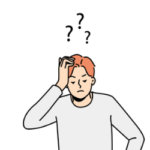
googleマップの位置情報を共有する機能って、他人が勝手に設定できる⁇
いいえ、googleマップで位置情報の共有を行うには、本人の承認がなければできません。
googleマップでは、勝手に他人があなたの位置情報を共有することはできない仕組みがあります。
位置情報は大切な個人情報です。他人から勝手に侵害される危険性があると恐ろしいですよね。
この記事を読み正しい使い方を知らなければ、その危険性からあなたの個人情報を守れなくなる恐れがあります。
けれども大丈夫。操作はカンタンでシンプルな仕組みになっていますよ♪
共有機能を利用する上で、送受信される通知や基本操作が理解できるように、詳しい手順を載せて解説しています。
記事を最後まで読んでいただければ、今日からあなたはgoogleマップをより安全に活用できます♪
iPhone•iPad•Android各種対応のモバイルバッテリーを携帯すれば、お出かけや旅行中も安心です。
12,000mAhの大容量で、スマホ2回Full充電が可能‼︎
バッテリー残量もLED表示で一目瞭然、シンプルなデザインが男女問わず使いやすいアイテムです。
googleマップで位置情報の共有は勝手にできない

googleマップの位置情報は勝手に共有できません。
地図アプリの性能はどんどん上がり、便利な機能も出てきましたが使い方次第では大きな不安材料になりますよね。
自分の位置情報を知られたくない人へ勝手に知られてしまうのは、プライバシーの侵害です。
googleマップでは、位置情報の共有機能を利用するために相手のGmailアドレスと承認が必要になります。
つまり、あなたが知らないうちに人から現在地を知られる心配はないのです。
また、位置情報を共有するには、googleマップ上で相手にリクエストする必要があります。
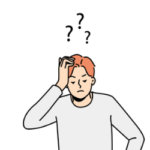
リクエストってどういうやり取り?今の共有設定がどうなっているかも気になるなぁ。
googleマップでの位置情報を共有する際のリクエストや、現在共有している相手を確認できる方法を詳しくお伝えしていきます。
位置情報の共有には相手の承認が必要
googleマップで相手の位置情報を把握するためには、googleマップアプリを通して、その相手へ位置情報共有のリクエストを送る必要があります。
反対に、相手があなたの位置情報を把握しようとする際も、相手側からリクエストが届きますよ。
このリクエストを受け取った側が承認しない限り、共有はされません。
そして、リクエストをする際に相手のGmailアドレスが必要になります。このため、見ず知らずの他人にあなたの現在地は知られません。
googleマップの位置情報を共有するには、Gmailアドレスの登録とリクエストの申請、承認を行なう必要があるのです。

この方法なら、勝手に他人から位置情報を読み取られないね。
私もきちんとgoogleの公式サイトで調べるまで不安でしたが、これを知って安心しました!
ただし迷惑メールが届くように、情報漏洩などで身に覚えのない相手からリクエストが届くこともあり得ます。
この場合はリクエストに対し、拒否かブロックを選択しましょう。
googleマップでの位置情報を共有するための詳しい手順は、後でわかりやすく解説しますよ♪
共有中の相手をアプリで確認する方法と解除の手順
googleマップアプリで、現在あなたが位置情報を誰と共有しているかいつでも確認できる方法があります。
- googleマップアプリを開く
- あなたのプロフィール写真かイニシャルアイコンをタップ
- [現在地の共有]をタップ
- 共有していれば、その相手が表示されている。誰とも共有していなければ[いつでもつながろう]の画面が出る
私は誰とも共有していないため[いつでもつながろう]の画面が出ました。
続いて、上記の方法で確認して表示された相手を解除する場合の手順です。
- 上記の[共有中の相手を確認する方法]で表示された相手の中から、解除したい相手のアイコンをタップ
- [停止]をタップ
この操作で、相手との位置情報共有を解除できます。
とてもシンプルな操作であるため、一度行なえば次から迷わずできそうですね♪
iPhone•iPad•Android各種対応のモバイルバッテリーを携帯すれば、お出かけや旅行中も安心です。
12,000mAhの大容量で、スマホ2回Full充電が可能‼︎
バッテリー残量もLED表示で一目瞭然、シンプルなデザインが男女問わず使いやすいアイテムです。
googleマップの位置情報共有で現在地を知らせる方法
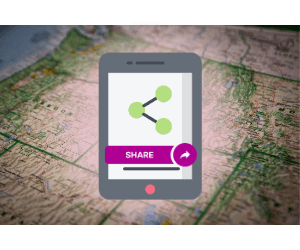
googleマップアプリを用いて位置情報を共有する操作は、5分もあればできます!
その方法は2通り。「Gmailアドレスがある相手と共有する場合」と「Gmailアドレスがない相手と共有する場合」です。
Gmailアドレスがない相手とも共有できるのはうれしいですね♪そして操作もシンプルです。
それぞれの手順をわかりやすく解説していきますね。
Gmailアドレスがある相手と共有する場合
共有したい相手がGmailアドレスを持っている場合の手順は以下の通りです。
- 相手のGmailアドレスをgoogleコンタクトへ登録する。
- googleコンタクトとはgoogleの連絡先管理ツール。Chromeのメニューから[連絡先]のアイコンをタップすると開く
- iPhoneの方はiosの[連絡先]アプリへ登録し、googleマップのアクセス許可を与える方法でも可能
- googleマップアプリを開き、あなたのプロフィール写真かイニシャルアイコンをタップ
- [現在地の共有]をタップ
- [ユーザーを追加]をタップ
- あなたの現在地を共有する期間(1時間、無効にするまでのどちらか)を選択する
- 共有したい相手のアイコンを選択し[共有]をタップ
こちらの操作もシンプルで一度行なえば次からはスムーズにできそうですね。
試しに夫と共有してみましたが、スマホ操作が得意ではない私でも4〜5分で初めての共有設定を完了できました!
初めての操作でも5分以下の所要時間で設定できるなら、待ち合わせや旅先などで相手とすぐに使えて便利ですよね。
Gmailアドレスがない相手と共有する場合
Gmailアドレスがない相手と共有する場合の手順は以下の通りです。
- googleマップアプリを開き、あなたのプロフィール写真かイニシャルアイコンをタップ
- [現在地の共有]をタップ
- [ユーザーを追加]をタップ
- 現在地の共有リンクを送信する方法はデバイスにより異なる
- Androidの場合
- [クリップボードにコピー]をタップし、現在地の共有リンクをコピー
- 共有したい相手にメールやLINEなどでリンクのURLを送信し、現在地を確認してもらう
- iPhoneの場合
- [その他のオプション]をタップ、通知が出たら[共有]をタップ
- 現在地のリンクを送信するツールを選択し、共有したい相手に送信する
- Androidの場合
Gmailアドレスを持っていない相手へ送信するリンクには時間制限が設けられます。
最長で24時間まで送る側が共有時間を指定できます。
この現在地を共有するリンクは、リンクのURLがわかれば誰でもアクセスして開けます。誤送信などに注意してください。
現在地を共有すると確認できる4つの情報
googleマップの位置情報を共有していると、相手からどんな情報が確認できるのか気になりますよね。
共有すると以下の4つの情報を確認できます。
- googleマップ上におけるあなたのプロフィール
- あなたのデバイスが移動した最近の位置情報
- あなたのデバイスが充電中かどうか、バッテリー残量も
- 現在地にあなたが到着した時刻、離れた時刻
これだけでも十分な情報量ですね。もし相手の現在地情報が途絶えても充電切れかわかるのは助かります!
方向音痴でgoogleマップなしでは遠出ができない私でも、これがあれば出先で家族と別行動もできるなぁと感心しました。
googleマップの位置情報共有で使うと便利な機能4選♪
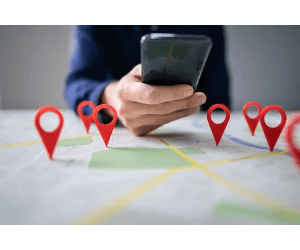
googleマップで位置情報の共有機能を使い始めると、他にも使うと便利な機能があります。
位置情報を共有する手順と大きく変わらないため、すぐに使えるようになりますよ♪
使うと便利なおすすめ機能はこちらの4つです。
- 相手が指定場所を発着するタイミングで通知を受け取る
- 現在地を共有している相手を地図上で確認する
- 現在地を共有したことがある相手にリクエストを送る
- リクエストが届いたときに拒否またはブロックする
これらの機能を使うことで、googleマップにおける位置情報の共有機能をより活用できます。
では、この4つの手順を順番にご紹介します。
相手が指定場所を発着するタイミングで通知を受け取る
指定した場所を相手が出発あるいは到着するタイミングで、通知を受け取れるようになります。
- googleマップアプリを開き、あなたのプロフィール写真かイニシャルアイコンをタップ
- [現在地の共有]をタップ
- あなたと現在地の共有をしている相手のアイコンをタップ
- [通知]をタップし、ベル型の追加アイコンをタップ
- [場所を選択]か[場所を追加]をタップ
- [場所を選択]の場合→[地図上で選択する]をタップし場所を指定するか、検索バーに住所を入力する
- [場所を追加]の場合→画面上で指を動かし、指定場所をタップ
- [完了]をタップ
- 通知を受け取るタイミングを指定する(到着時や出発時など)
- [保存]をタップ
この設定を行なうと、設定した相手へあなたがこの通知を追加したことがメールで伝えられます。
この機能、とても便利に使えそうですよね♪しかも、1人の相手に対して5つまで通知が追加できます。
私の場合で想定すると、学校に子どもが到着した時と出発した時の通知を受け取れるようになるということです。
また、自宅にも設定していれば私が仕事中に子どもが学校から家に帰ったことが通知されます。
これで計3つの通知を追加設定したことになるわけです。
現在地を共有している相手を地図上で確認する
現在地の共有をしている相手のリアルタイムな場所を地図上に表示できます。手順はとてもシンプルですよ♪
- googleマップアプリを開き、あなたのプロフィール写真かイニシャルアイコンをタップ
- [現在地の共有]をタップ
- リアルタイムな場所を知りたい相手のアイコンをタップすると表示される
- 現在地が更新されなくなった場合
- 再び相手のアイコンをタップ
- […]をタップし、[更新]をタップするとリアルタイムの場所になる
現在地を共有したことがある相手にリクエストを送る
過去に現在地を共有したことがある相手へ、再び共有するためのリクエストを送れます。
- googleマップアプリを開き、あなたのプロフィール写真かイニシャルアイコンをタップ
- [現在地の共有]をタップ
- 再び共有したい相手のアイコンをタップ※過去に共有した相手はリストに表示されている
- [リクエスト]をタップ
- 相手にリクエストが届き、承認されたら共有できる
過去に共有したことのある相手はリストに載っていますが、相手のアイコンをタップし[リストを削除]を選択しリストから消去もできます。

リストにいる相手との共有設定が予想以上に簡単で使いやすい!
リクエストが届いたときに拒否またはブロックする
googleマップの位置情報を共有する目的で、あなた宛にリクエストが届いた場合拒否またはブロックできます。
届いたリクエストページに[ブロック]•[いいえ]•[続行]の選択肢が表示されているため、これらを選択するだけです。
[いいえ]を選択するとリクエストは拒否となり、位置情報は共有されません。[ブロック]を選択するとgoogleマップ上だけでなく、他のgoogleサービスでの連絡方法にも影響が出ます。
googleマップ以外にも影響が出るサービスとは以下の5つです。
- google chat
- googleフォト
- YouTube
- google play India
- googleドライブ
このサービス上でもアカウントのブロックが発生してしまうため、ブロックする際には十分注意しましょう。

共有したくないけど連絡が必要な場合は[いいえ]を選択するのが良さそうだね
まとめ
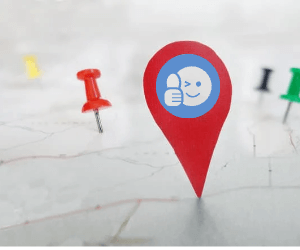
- googleマップで位置情報を共有するには相手のGmailアドレスとリクエストの承認が必要。他人が勝手に共有できない
- googleマップのアプリを使い、位置情報を共有している相手をいつでも確認、共有の解除ができる
- 相手がGmailアドレスを持っていても、持っていなくてもgoogleマップを利用して位置情報を共有できる
- googleマップの位置情報を共有すると確認できる情報は4つある。プロフィール•位置情報•デバイスのバッテリー状況•現在地の滞在時間
- googleマップには指定した場所での相手の発着通知を受け取ったり、共有中の相手を地図上に表示させたりする機能がある。
- 過去に現在地を共有したことのある相手へはリストから簡単にリクエストを送り、簡単に再共有できる。
- 届いたリクエストは拒否やブロックを選択できる。ブロックした相手とは他のgoogleサービスでの連絡方法にも影響が出るため、注意が必要
googleマップの位置情報は勝手には共有されません。
記事の中で、googleマップで位置情報を共有する上での基本的な操作手順と、使うべき便利機能について解説しました。
共有機能の基本操作がわかっていれば、位置情報が勝手に共有されないかなど個人情報の取り扱いに不安を感じることもないでしょう。
そして、共有に関連した通知や画面の表示について理解でき、便利にサービスを使えますね♪
シンプルな操作方法で、安全に利用できるgoogleマップの位置情報共有サービスを活用していきましょう。
iPhone•iPad•Android各種対応のモバイルバッテリーを携帯すれば、お出かけや旅行中も安心です。
12,000mAhの大容量で、スマホ2回Full充電が可能‼︎
バッテリー残量もLED表示で一目瞭然、シンプルなデザインが男女問わず使いやすいアイテムです。
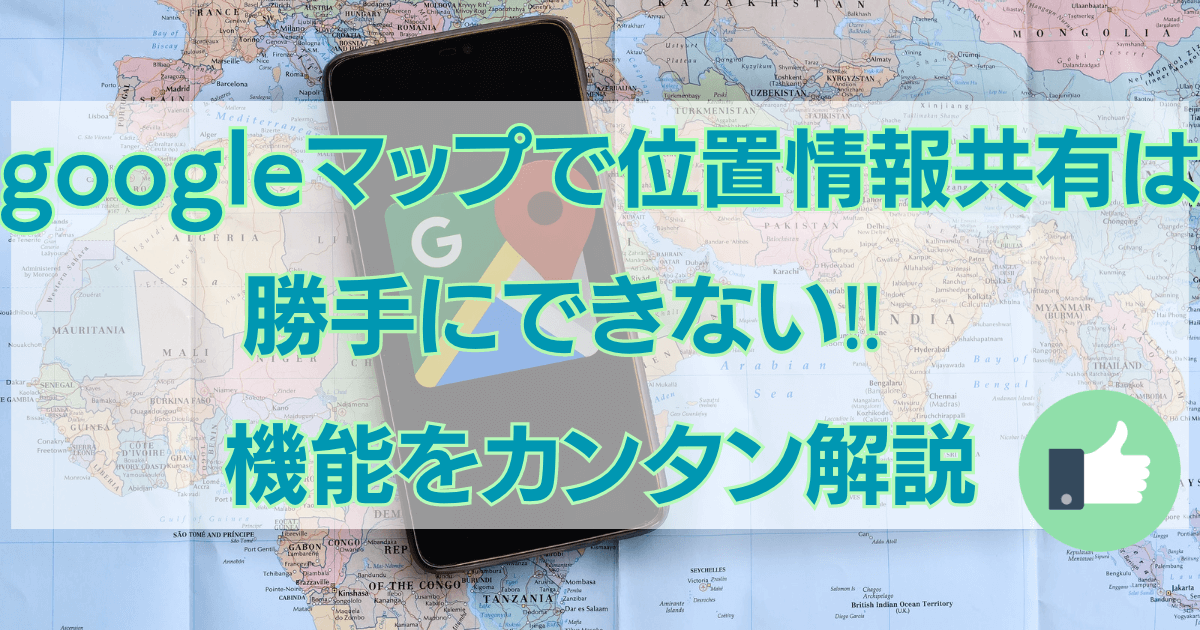



コメント